Einrichten eines Connectors zum Archivieren von Enterprise Number-Daten
Verwenden Sie einen TeleMessage-Connector zum Importieren und Archivieren von SMS- und MMS-Nachrichten(Short Messaging Service), Chatnachrichten, Sprachanrufaufzeichnungen und Sprachanrufprotokollen aus dem Enterprise Number Archiver. Nachdem Sie einen Connector eingerichtet und konfiguriert haben, stellt dieser einmal täglich eine Verbindung mit dem TeleMessage-Konto Ihres organization her und importiert die mobilen Kommunikationsdaten von Mitarbeitern mithilfe der TeleMessage Enterprise Number Archiver in Postfächer in Microsoft 365.
Nachdem die Daten des TeleMessage Enterprise Number Archiver-Connectors in Benutzerpostfächern gespeichert wurden, können Sie Microsoft Purview-Features wie Beweissicherungsverfahren, Content Search, In-Place Archivierung, Überwachung, Kommunikationskonformität und Microsoft 365-Aufbewahrungsrichtlinien auf Unternehmensnummernarchivierungsdaten anwenden. Beispielsweise können Sie die TeleMessage Enterprise Number Archiver SMS, MMS und Voice Call mithilfe von Content Search durchsuchen oder das Postfach, das die Connectordaten für die Enterprise-Nummernarchivierung enthält, einem Verwahrer in einem eDiscovery (Premium)-Fall zuordnen. Die Verwendung eines Connectors für die Enterprise-Nummernarchivierung zum Importieren und Archivieren von Daten in Microsoft 365 kann Dazu beitragen, dass Ihre organization mit behördlichen und behördlichen Richtlinien konform bleiben.
Tipp
Wenn Sie kein E5-Kunde sind, verwenden Sie die 90-tägige Testversion von Microsoft Purview-Lösungen, um zu erfahren, wie zusätzliche Purview-Funktionen Ihre Organisation bei der Verwaltung von Datensicherheits- und Complianceanforderungen unterstützen können. Starten Sie jetzt im Testhub für Microsoft Purview-Complianceportal. Erfahren Sie mehr über Anmelde- und Testbedingungen.
Übersicht über die Archivierung von Enterprise Number-Daten
In der folgenden Übersicht wird der Prozess der Verwendung eines Connectors zum Archivieren von Enterprise Network-Daten in Microsoft 365 erläutert.
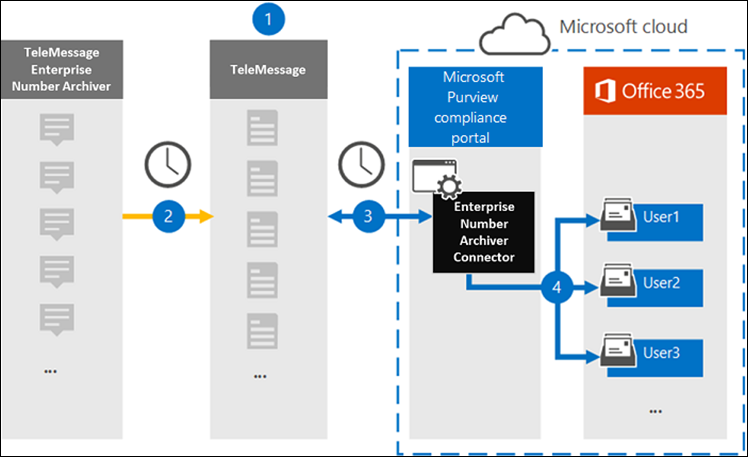
- Ihr organization arbeitet mit TeleMessage zusammen, um einen Enterprise Number Archiver Connector einzurichten. Weitere Informationen finden Sie hier.
- Der Enterprise Number Archiver-Connector, den Sie im Microsoft Purview-Portal oder im Microsoft Purview-Complianceportal erstellen, stellt täglich eine Verbindung mit der TeleMessage-Website her und überträgt die E-Mail-Nachrichten der letzten 24 Stunden an einen sicheren Azure Storage-Bereich in der Microsoft Cloud.
- Der Connector importiert die Mobilen Kommunikationselemente in das Postfach eines bestimmten Benutzers. Im Postfach des jeweiligen Benutzers wird ein neuer Ordner namens Enterprise Number Archiver erstellt, und die Elemente werden in das Postfach importiert. Der Connector führt die Zuordnung mithilfe des Werts der Eigenschaft Email Adresse des Benutzers aus. Jede E-Mail-Nachricht enthält diese Eigenschaft, die mit der E-Mail-Adresse jedes Teilnehmers der E-Mail-Nachricht aufgefüllt wird. Zusätzlich zur automatischen Benutzerzuordnung mithilfe des Werts der Eigenschaft user's Email address können Sie auch eine benutzerdefinierte Zuordnung definieren, indem Sie eine CSV-Zuordnungsdatei hochladen. Diese Zuordnungsdatei sollte die Mobiltelefonnummer des Benutzers und die entsprechende Microsoft 365-Postfachadresse für jeden Benutzer enthalten. Wenn Sie die automatische Benutzerzuordnung aktivieren und eine benutzerdefinierte Zuordnung bereitstellen, sieht sich der Connector für jedes E-Mail-Element zuerst die benutzerdefinierte Zuordnungsdatei an. Wenn kein gültiger Microsoft 365-Benutzer gefunden wird, der der Mobiltelefonnummer eines Benutzers entspricht, verwendet der Connector die E-Mail-Adresse-Eigenschaft des Benutzers des E-Mail-Elements. Wenn der Connector keinen gültigen Microsoft 365-Benutzer in der benutzerdefinierten Zuordnungsdatei oder der E-Mail-Adresseigenschaft des Benutzers des E-Mail-Elements findet, wird das Element nicht importiert.
Vor dem Einrichten eines Connectors
Einige der Implementierungsschritte, die zum Archivieren von Enterprise Number Archiver-Daten erforderlich sind, sind außerhalb von Microsoft 365 und müssen ausgeführt werden, bevor Sie den Connector im Compliance Center erstellen können.
Bestellen Sie den Enterprise Number Archiver-Dienst bei TeleMessage, und rufen Sie ein gültiges Administratorkonto für Ihre organization ab. Sie müssen sich bei diesem Konto anmelden, wenn Sie den Connector im Compliance Center erstellen.
Registrieren Sie alle Benutzer, die die Enterprise Number SMS/MMS Network-Archivierung im TeleMessage-Konto benötigen. Achten Sie beim Registrieren von Benutzern darauf, die gleiche E-Mail-Adresse zu verwenden, die für ihr Microsoft 365-Konto verwendet wird.
Installieren und aktivieren Sie die TeleMessage Enterprise Number Archiver-App auf den Mobiltelefonen Ihrer Mitarbeiter.
Dem Benutzer, der einen Enterprise Number Archiver-Connector erstellt, muss die Rolle Datenconnector Admin zugewiesen werden. Diese Rolle ist erforderlich, um Connectors auf der Seite Datenconnectors im Microsoft Purview-Portal oder im Complianceportal hinzuzufügen. Diese Rolle wird standardmäßig mehreren Rollengruppen hinzugefügt. Eine Liste dieser Rollengruppen finden Sie unter Rollen in Microsoft Defender for Office 365 und Microsoft Purview-Compliance. Alternativ kann ein Administrator in Ihrem organization eine benutzerdefinierte Rollengruppe erstellen, die Rolle Datenconnector Admin zuweisen und dann die entsprechenden Benutzer als Mitglieder hinzufügen. Weitere Anweisungen finden Sie in:
Dieser TeleMessage-Datenconnector ist in GCC-Umgebungen in der Microsoft 365 US Government-Cloud verfügbar. Anwendungen und Dienste von Drittanbietern können das Speichern, Übertragen und Verarbeiten von Kundendaten Ihrer organization auf Systemen von Drittanbietern umfassen, die sich außerhalb der Microsoft 365-Infrastruktur befinden und daher nicht durch die Microsoft Purview- und Datenschutzverpflichtungen abgedeckt sind. Microsoft übernimmt keine Zusicherung, dass die Verwendung dieses Produkts zum Herstellen einer Verbindung mit Anwendungen von Drittanbietern bedeutet, dass diese Anwendungen von Drittanbietern FEDRAMP-konform sind.
Erstellen eines Enterprise Number Archiver-Connectors
Nachdem Sie die im vorherigen Abschnitt beschriebenen Voraussetzungen erfüllt haben, können Sie einen Enterprise Number Archiver-Connector im Microsoft Purview-Portal oder im Complianceportal erstellen. Der Connector verwendet die von Ihnen bereitgestellten Informationen, um eine Verbindung mit der TeleMessage-Website herzustellen und SMS-, MMS- und Sprachanrufnachrichten an die entsprechenden Benutzerpostfachfelder in Microsoft 365 zu übertragen.
Wählen Sie die entsprechende Registerkarte für das von Ihnen verwendete Portal aus. Weitere Informationen zum Microsoft Purview-Portal finden Sie im Microsoft Purview-Portal. Weitere Informationen zum Complianceportal finden Sie unter Microsoft Purview-Complianceportal.
Melden Sie sich beim Microsoft Purview-Portal an.
Wählen Sie Einstellungen>Datenconnectors aus.
Wählen Sie Meine Connectors und dann Connector hinzufügen aus.
Wählen Sie in der Liste Enterprise Number Archiver aus.
Wählen Sie auf der Seite Nutzungsbedingungen die Option Akzeptieren aus.
Geben Sie auf der Seite Bei TeleMessage anmelden unter Schritt 3 die erforderlichen Informationen in die folgenden Felder ein, und wählen Sie dann Weiter aus.
- Nutzername: Ihr TeleMessage-Benutzername.
- Passwort: Ihr TeleMessage-Kennwort.
Nachdem der Connector erstellt wurde, können Sie das Popupfenster schließen und zur nächsten Seite wechseln.
Aktivieren Sie auf der Seite Benutzerzuordnung die automatische Benutzerzuordnung. Um die benutzerdefinierte Zuordnung zu aktivieren, laden Sie eine CSV-Datei hoch, die die Benutzerzuordnungsinformationen enthält, und wählen Sie dann Weiter aus.
Überprüfen Sie Ihre Einstellungen, und wählen Sie dann Fertig stellen aus, um den Connector zu erstellen.
Bekannte Probleme
Derzeit wird das Importieren von Anlagen oder Elementen, die größer als 10 MB sind, nicht unterstützt. Unterstützung für größere Elemente wird zu einem späteren Zeitpunkt verfügbar sein.
Feedback
Bald verfügbar: Im Laufe des Jahres 2024 werden wir GitHub-Issues stufenweise als Feedbackmechanismus für Inhalte abbauen und durch ein neues Feedbacksystem ersetzen. Weitere Informationen finden Sie unter https://aka.ms/ContentUserFeedback.
Feedback senden und anzeigen für